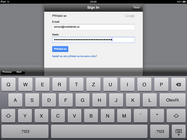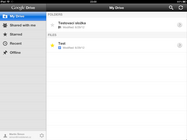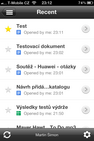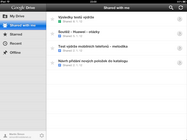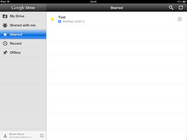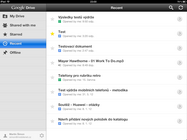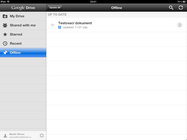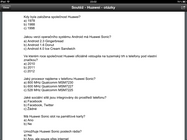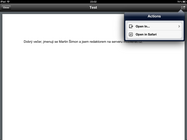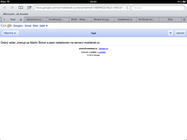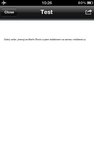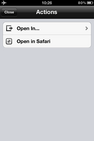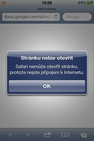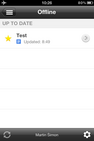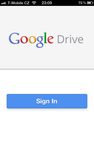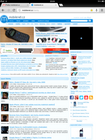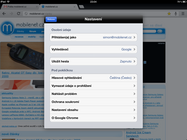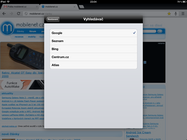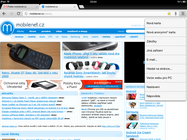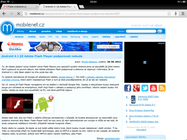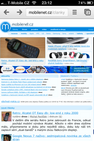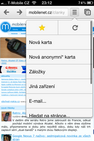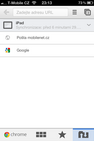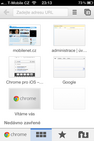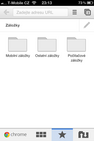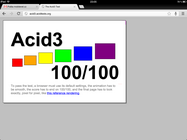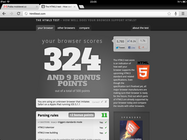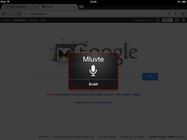Jak Google na čtvrteční ranní konferenci Google I/O slíbil, tak splnil. Na App Store se objevily dvě nové aplikace z portfolia této společnosti, jedná se o klienta k webovému úložišti Google Drive a webový browser Google Chrome. Na platformě Android jsou už delší dobu dostupné, na verze pro iOS jsme si museli počkat. Hned další den po uvedení ovládl Google Chrome první místo na žebříčku bezplatných aplikací v App Store, Google Drive je na místě třetím, za novou aplikací Podcasty od Apple. Obě tyto nové aplikace od Google jsme otestovali na iPhonu 4 a novém iPadu.
Google Drive
Google Drive je online úložiště souborů od společnosti Google. V základu máte zdarma 5 GB, pokud je vám to málo, můžete si za rozumnou cenu dokoupit kapacitu vyšší. Je to alternativa k obdobným službám, jakými jsou například Dropbox nebo SkyDrive od Microsoftu. Podobná služba dlouho Googlu chyběla, představil ji teprve před dvěma měsíci. Vznikla transformací ze služby Google Docs, což bylo online úložiště dokumentů, s možností jejich editace.
Společně se spuštěním této služby Google uvolnil desktopový program, který vám umožňuje synchronizaci souborů na pozadí, dříve ve službě Google Docs jste museli soubory nahrávat ručně přes webového klienta.
Mobilní verze Google Drive pro iOS umí pouze prohlížet soubory, uložené v této službě. Slovo "pouze" jsem zdůraznil schválně, opravdu nemůžete žádné soubory v této aplikaci editovat ani vytvářet. Není možné dokonce ani nahrávat do Google Drive žádné soubory z telefonu, tato volba zde (oproti například konkurenčnímu DropBoxu) prostě chybí.
Je možné, že časem možnost uploadu přibude, ale můžeme jen hádat, kdy (a jestli) to bude. Google si s aktualizacemi aplikací pro iOS dává vždy načas, tento systém pro něj není (narozdíl od Androidu) prioritou. S budoucí možností editace to ale osobně nevidím zase tak černě. Nezapomínejme na to, že Google koupil společnost QuickOffice, která pro platformu Android i iOS vyvinula povedený editor dokumentů, možná jeho část do Google Drive bude časem integrována.
Pokud nemáte mobilní datové připojení a chcete mít nějaké soubory přístupné i v offline podobě, máte možnost soubor nebo celou složku nasdílet pro offline prohlížení.
Po spuštění se vám zobrazí hlavní menu, které se skládá z pěti složek:
- My Drive - procházení mých souborů a složek
- Shared with me - procházení souborů, které s vámi sdílí někdo jiný
- Starred - soubory, které jste označili hvězdičkou jako důležité
- Recent - posledně zobrazení či editované soubory
- Offline - soubory, které jste si označili pro offline prohlížení
Pokud složka obsahuje soubory, pak si je můžete dotykem na název souboru zobrazit. Podmínkou je, aby šlo o podporovaný typ, který aplikace Google Drive zobrazit umí. Pokud ho zobrazit neumí, budete o tom informováni hláškou. Soubor pak ještě můžete zkusit nasdílet přes tlačítko do jiné aplikace a doufat, že ho bude umět zobrazit ta. Zkusil jsem mimo dokumentů například video, to se korektně otevřelo a přehrálo. Problém byl ale s MP3 souborem, ten se standardně neotevřel, musel jsem ho nasdílet do aplikace, co ho přehrávat umí.
Jak jsem již psal, samotná aplikace editaci dokumentů neumožňuje, je tu ale jedna možnost, jak v případě nouze můžete vybrané dokumenty editovat. Při zobrazení dokumentu či jiného souboru je v pravém horním rohu šipka, kterou můžete nasdílet soubor do jiné aplikace. Pokud zvolíte Safari, otevře se vám webová verze Google Drive, kde můžete dokument upravovat. Jedná se ale jen o základní editaci v mobilní webové verzi Google Drive bez stylů a podobně. Když jsem zkusil tuto mobilní verzi přepnout na desktopovou, Safari si s tím neporadilo a neustále vypisovalo chybové hlášky.
Google Chrome
Pokud vám nevyhovuje integrovaný prohlížeč Safari, který součástí mobilního operačního systému iOS, můžete si z App Store stáhnout mnoho různých alternativních prohlížečů. Nyní jejich řady rozšířil populární prohlížeč Chrome od společnosti Google. Stáhnout si ho můžete stejně jako Google Drive zcela zdarma.
Chrome pro iOS je univerzální aplikací, která běží na iPhonu i na iPadu. Na iPadu vypadá téměř stejně, jako na počítači. V horní straně vidíte karty, které jsou graficky zpracované identicky jako v desktopové verzi, pod nimi je adresní řádek. Vlevo od něj jsou navigační šipky a tlačítko pro obnovení stránky, vpravo je tlačítko pro vstup do menu. Adresní řádek obsahuje na konci ikonku hvězdičky, kterou aktuální stránku přidáte do oblíbených záložek. Vedle ní je ikonka mikrofonu, tou aktivujete hlasové vyhledávání. Stačí poté vyslovit vyhledávaný výraz a Google vám ho najde.
Verze pro iPhone se dočkala drobných úprav, na obrazovce není viditelný pruh s otevřenými kartami, k těm se dostanete stiskem tlačítka, které je nachází vpravo od adresního řádku, vedle Menu. Na tomto tlačítku je vyznačen vždy i počet otevřených karet. Celkový počet otevřených karet pro iPad i iPhone není programově nijak omezen, záleží jen na velikosti vaší operační paměti (RAM), kolik jich dokáže pojmout.
Adresní řádek je na iPhonu vždy viditelný, nejde bohužel zapnout zobrazení na celou plochu displeje, aby pro zobrazenou stránku bylo co nejvíce volného místa. U iPadu je samozřejmě viditelný taky, nicméně vzhledem k velkému displeji i rozlišení to vůbec nevadí.
Před otevřením nové karty si můžete zvolit, jestli to bude karta normální nebo anonymní. V případě anonymní karty neukládá prohlížeč do telefonu žádné informace z navšívených stránek (cookies, cache atd).
Chcete-li vyhledávat (samozřejmě v Google), stačí požadovaný výraz zapsat do adresního řádku, během psaní vám budou nabídnuty slova či slovní spojení, které danému řetěžci vyhovují, podobně jako když vyhledáváte přímo na stránce Google.
Po prvním spuštění Google Chrome vám bude nabídnuto přihlášení vašeho Google účtu, můžete to udělat později i v nastavení. Získáte tím možnost synchronizace oblíbených záložek a aktuálně otevřených karet mezi desktopovou a mobilní verzí.
Je nutné ještě zmínit jeden fakt. Díky bezpečnostní politice Apple musí všechny alternativní prohlížeče používat stejné renderovací jádro, jaké používá prohlížeč Safari. Výjimky neplatí pro nikoho, ani pro Chrome. To znamená, že Chrome pro iOS nemá totožné jádro jako Chrome pro PC či Android. Nicméně Safari i Chrome na desktopu shodou náhod používají renderovací jádro WebKit, stejně jako Safari na iOS. Totéž jádro tedy používá i mobilní Chrome. Apple navíc ještě nezpřístupnil možnost použít rychlý Javascriptový engine Nitro, čili v rychlosti načítání a zpracování stránek bude Safari vždy o krůček napřed.
Stáhnout Google Chrome pro iOSPokud máte iPhone či iPad, stane se Chrome vaším nejpoužívanějším prohlížečem? Nebo zůstanete u osvědčeného Safari? A co Google Drive, jak se stavíte k tomu, že je to víceméně jen obyčejná prohlížečka bez možnosti editace?